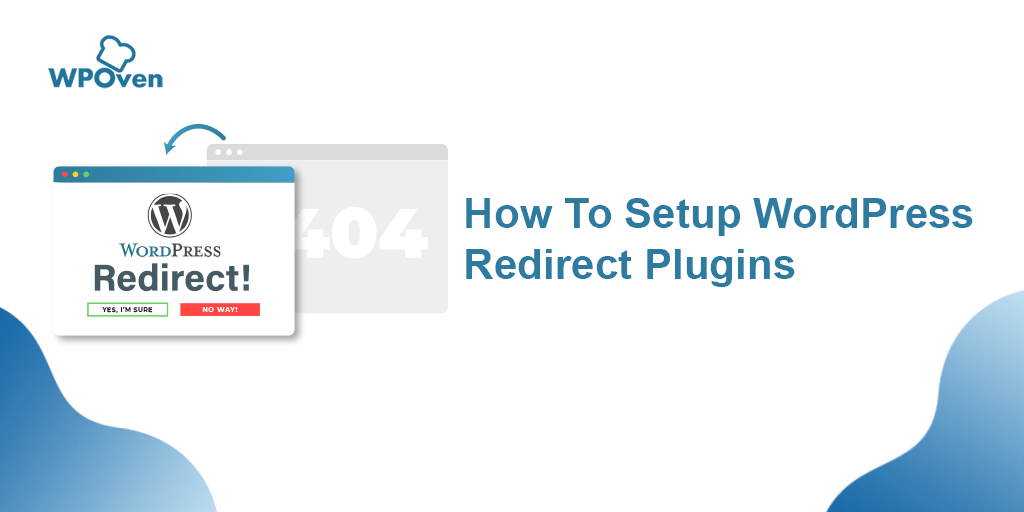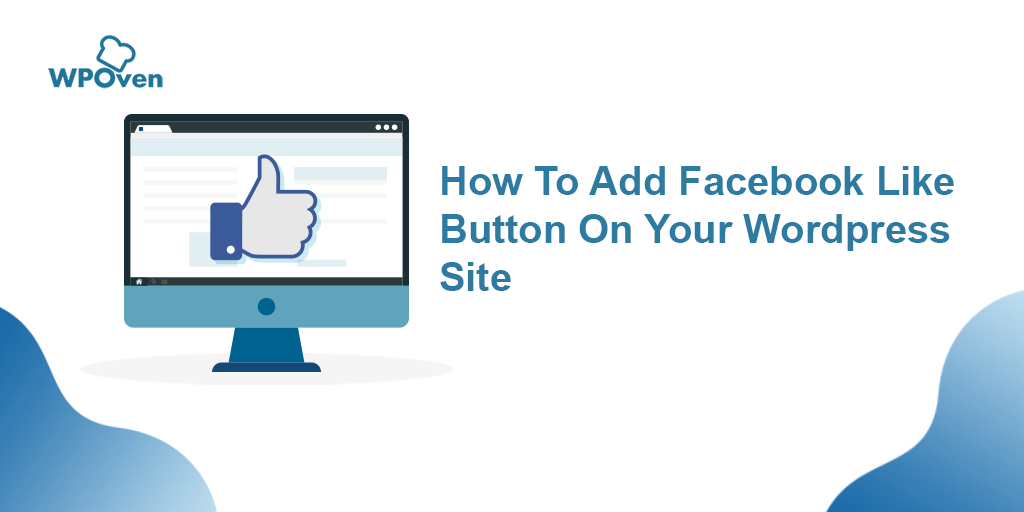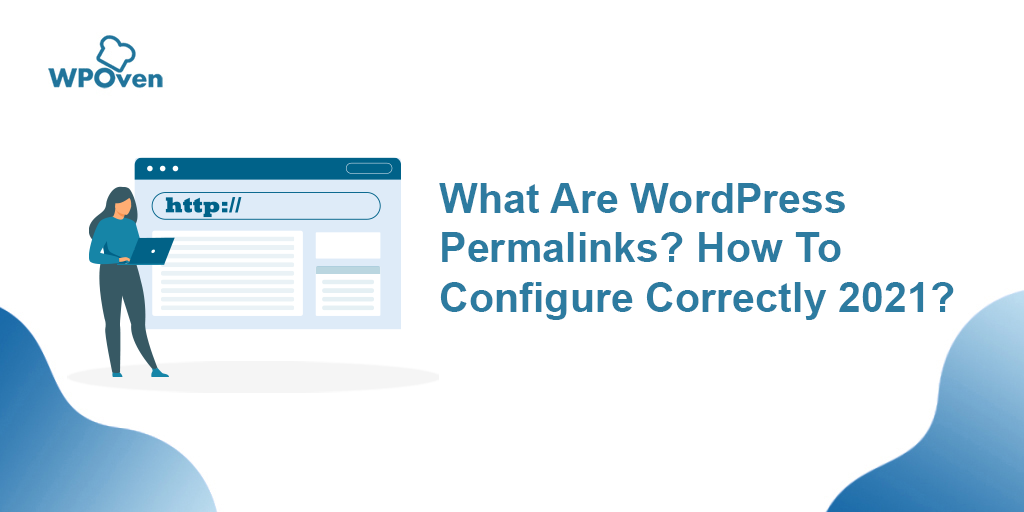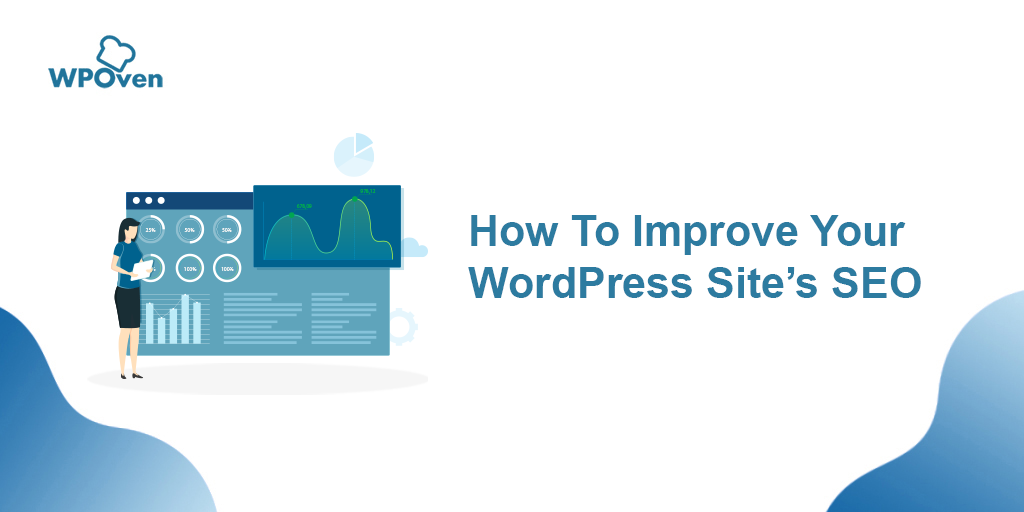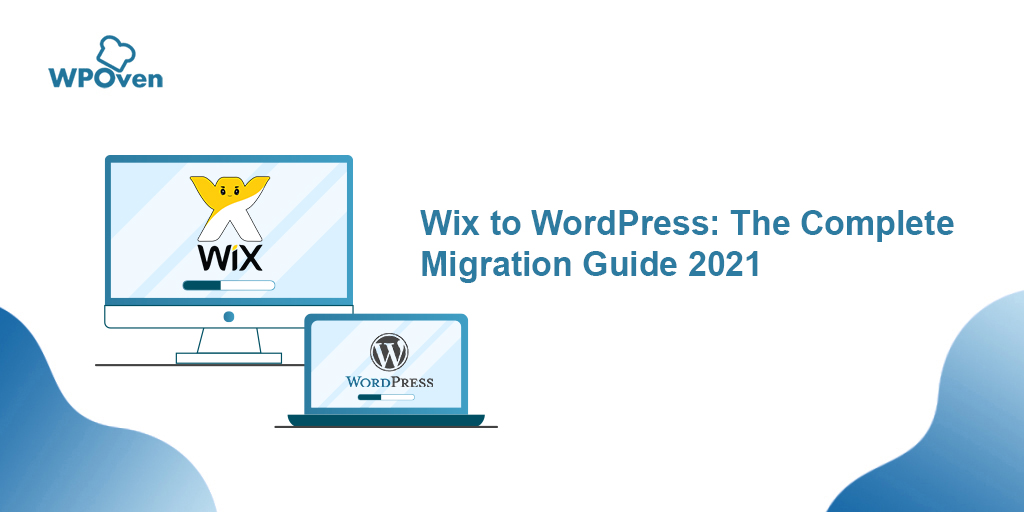Как перенаправить URL-адрес WordPress? 6 лучших методов
Опубликовано: 2023-06-13Независимо от того, переносите ли вы свой веб-сайт с одного хоста на другой или вносите существенные изменения, WordPress Redirect может быть лучшим и наиболее эффективным методом, который может избавить ваш веб-сайт от ошибок неработающих ссылок.
В этом посте мы постараемся представить вам все аспекты перенаправления WordPress от его истинного значения до того, как вы можете реализовать его на своем веб-сайте, чтобы извлечь из него максимальные преимущества. Давайте начнем!
Что такое WordPress Redirect?
Термин «перенаправление» означает отправку сообщения посетителям о том, что страница, которую они пытаются посетить, была перемещена. Это метод, с помощью которого ваш веб-сайт автоматически перенаправляет или перемещает посетителей в другое место.
Этот метод в основном применяется, когда вы либо удаляете запись/страницу для нового контента, либо меняете постоянные ссылки страницы, либо полностью перемещаете свой сайт на другой домен. Основным преимуществом настройки перенаправления WordPress является получение преимуществ SEO, а также улучшение пользовательского опыта.
Но если вы не решите установить перенаправление wordPress, это может потенциально повредить SEO-рейтингу вашего домена, а также на вашем веб-сайте будут неработающие ссылки, которые вам не нравятся на вашем веб-сайте. Следовательно, в этом посте/статье мы попытаемся охватить все аспекты перенаправления WordPress, такие как его преимущества и различные типы перенаправления WordPress, которые вы можете изучить.
Причины использования редиректов WordPress
Существуют различные причины использования перенаправления WordPress, и все зависит от того, какой тип перенаправления вы реализуете. Но большинство перенаправлений используются для предоставления преимуществ вашему веб-сайту и связанному с ним бизнесу. Хотя некоторые из них используются для устранения различных технических сбоев или проблем.
Некоторые распространенные и основные причины использования редиректов WordPress:
- 404 ошибки (Ошибка Страница не найдена) — одна из самых распространенных ошибок, с которой ежедневно приходится сталкиваться практически каждому пользователю. Эти ошибки обычно возникают, когда пользователь посещает страницу, которая не найдена. В основном это происходит из-за того, что либо пользователь ввел неверный URL-адрес, либо страница была перемещена на новый адрес. Тем не менее, у вас также есть возможность сделать страницы ошибок 404 более информативными и интересными, чтобы заинтересовать ваших посетителей.
- Аспекты SEO. Вы знаете, как ссылки или URL-адреса должны быть хорошо оптимизированы для лучшей видимости в поисковых системах. Независимо от того, занимаетесь ли вы ребрендингом своего веб-сайта или хотите внедрить методы SEO в URL-адреса, перенаправление 301 — это еще один способ повысить эффективность SEO. Например, вы хотите сделать URL-адреса своего веб-сайта более чистыми и читабельными, перенаправление может позволить это сделать без ущерба для SEO вашего веб-сайта.
- Изменение постоянных ссылок. Редактирование или изменение постоянной ссылки может быть более полезным для SEO-аспекта вашего сайта. Если вы хотите внести определенные изменения в существующий активный URL-адрес или полностью изменить его структуру, вам необходимо использовать метод перенаправления, чтобы избежать ошибки 404 страница не найдена.
- Обновление URL-адресов – Если ваш сайт устарел и у вас есть какие-то популярные посты или страницы в них присутствуют. И вы решили оптимизировать URL-адреса для пользователей, которые используют новейшие устройства, такие как смартфоны. Было бы здорово оптимизировать ваши старые URL-адреса для смартфонов, сделав их более удобочитаемыми, и сделать перенаправление для тех, кто мог отметить ваш веб-сайт как избранный.
- Изменения каталога . Иногда из-за некоторой безопасности или по другим причинам вам может потребоваться переместить или переместить каталог вашего веб-сайта. В этом случае 301 редирект поможет вашим посетителям попасть в нужное место.
Какими бы ни были причины перенаправления страниц или сообщений, вы должны рассмотреть некоторые моменты, прежде чем приступать к перенаправлению. Лучше, чтобы вы составили полный план того, как вы собираетесь перенаправлять страницы/сообщения и их SEO-аспекты.
Различные типы редиректа WordPress
Когда вы сталкивались с термином перенаправление, мы обычно понимали его как простой процесс, в котором один URL-адрес сопоставляется с другим или альтернативным. Простыми словами, с помощью этого метода вы можете перенаправить пользователей с адреса А на адрес Б.
Однако этот метод имеет различные варианты, которые вы можете увидеть ниже:
В основном существует 5 типов перенаправления WordPress, которые вы можете использовать:
- 301 — наиболее распространенный тип перенаправления — 301. Это постоянное перенаправление, которое используется, когда местоположение страницы изменилось навсегда. В большинстве случаев это единственная переадресация, которая вам понадобится.
- 302 — это временная переадресация, которая сообщит браузеру читателя, что местоположение страницы или публикации на данный момент было изменено.
- 303 — обычно используется для торговых сайтов с высокой посещаемостью. Это полезно для обеспечения того, чтобы страницы, содержащие одноразовые данные, такие как страница оформления заказа, не обновлялись и не добавлялись в закладки.
- 307 — это еще один временный редирект, похожий на 303. Отличие заключается в способе передачи информации с одной страницы на другую.
- 308 — это постоянный редирект, аналогичный 307, но с постоянным статусом. Этот код состояния аналогичен 301 (перемещен навсегда), за исключением того, что он не позволяет изменить метод запроса с POST на GET.
Все вышеперечисленные редиректы WordPress имеют свое применение и преимущества. Но пока мы обсудим наиболее распространенные и широко используемые 301 редиректы.
Какие методы перенаправления WordPress вы можете использовать?
Есть несколько эффективных методов, с помощью которых вы можете легко выполнить перенаправление WordPress на своих веб-страницах. Включая,
- Использование панели веб-хостинга (WPOven)
- Ручное перенаправление через файл .htaccess.
- Ручное перенаправление через файл functions.php
- Использование плагинов WordPress для перенаправления
- Через панель управления
- Облачная вспышка
1. Через панель инструментов WPOven
WPOven — ведущий поставщик услуг управляемого веб-хостинга WordPress премиум-класса, который предлагает множество замечательных функций, включая перенаправление через панель инструментов WPOven.
Шаг 1: Получите доступ к разделу «Перенаправление».
Доступ к разделу перенаправления можно получить из панели управления WPOven, из раздела « Сервер ». Вам нужно выбрать сервер, на который вы хотите перенаправить запрос. Теперь в этом разделе вы увидите вкладку «Перенаправления». Нажмите на вкладку « Перенаправления », чтобы настроить правило перенаправления.
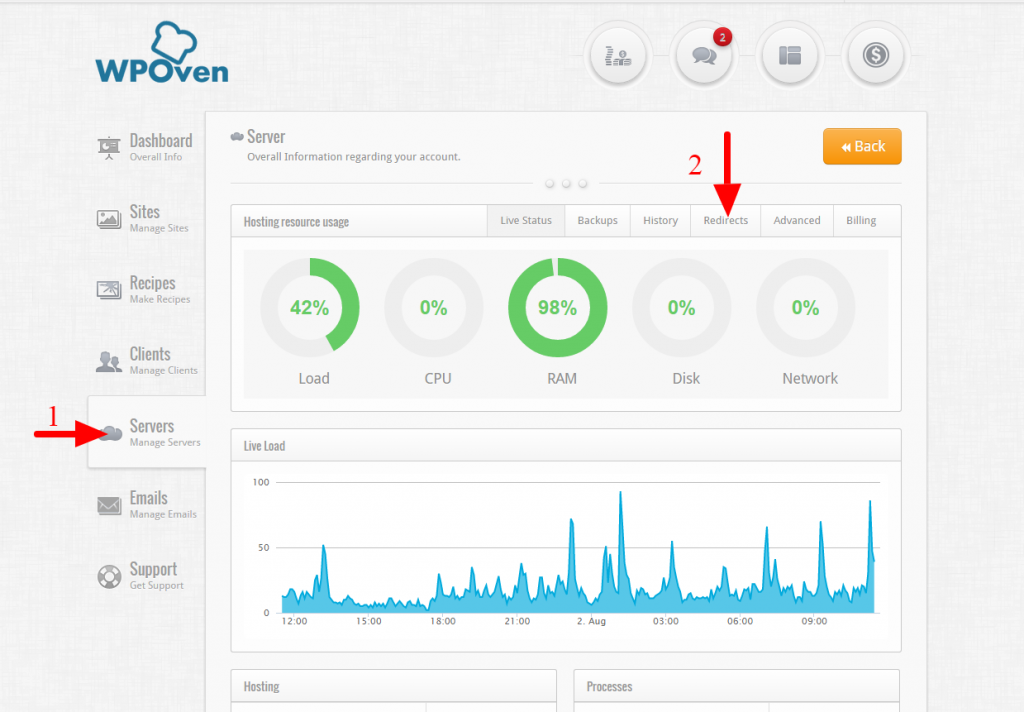
Шаг 2 : Создайте редирект.
После того, как вы откроете раздел « Перенаправления », вы увидите Диспетчер перенаправлений. Здесь вы сможете увидеть все правила перенаправления, которые вы настроили для этого сервера.
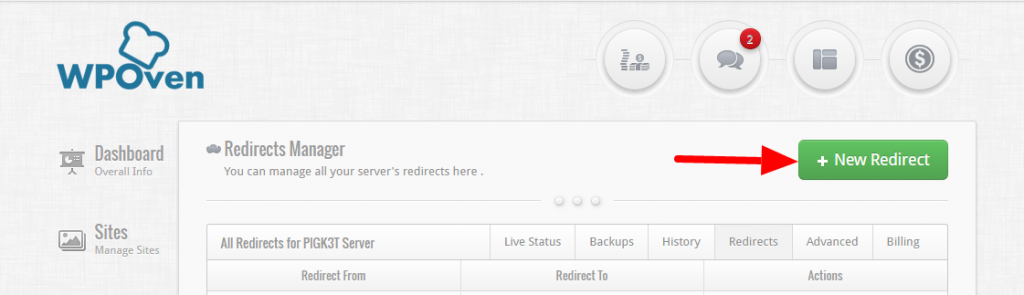
Нажмите кнопку « Новое перенаправление », чтобы добавить новое правило перенаправления. Здесь вы увидите форму, похожую на форму, показанную ниже.
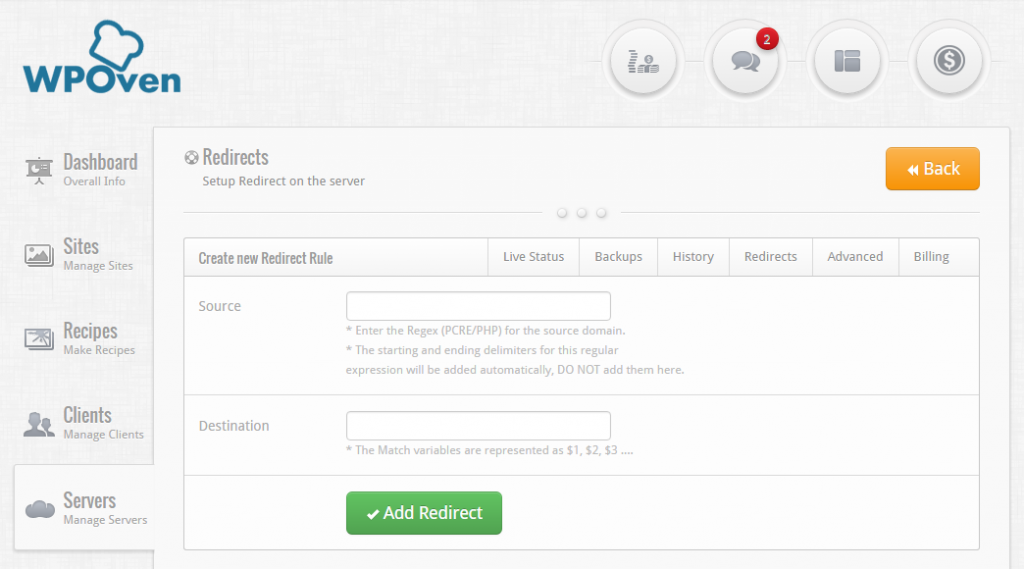
2 поля формы:
- Источник : в этом поле будет регулярное выражение для URL-адреса, с которого вы хотите выполнить перенаправление . Также обратите внимание, что домен для этого URL-адреса не должен быть уже добавлен в вашу панель управления WPOven, иначе перенаправление не будет работать.
Введенный путь должен быть регулярным выражением PCRE/PHP (вы можете узнать о регулярных выражениях здесь) и не должен включать никаких начальных или конечных разделителей. Например, если вы хотите перенаправить с themes.wpoven.com на blog.wpoven.com , вы должны ввести исходное поле как: ^(.*?)themes.wpoven.com/$ '^' указывает начало регулярного выражения, а '$' конец. '(.*?)' Символ улавливает протокол запроса, т.е. http:// или https:// - Назначение : здесь мы вводим путь назначения, на который будет перенаправлен посетитель. Если вы хотите добавить совпадающие переменные из регулярного выражения из исходного поля, вы можете ввести их как $1, $2, $3…..Например, Продолжая предыдущий пример, URL-адрес назначения для перенаправления на blog.wpoven.com будет следующим: $1blog.wpoven.com, где $1 — это соответствующее выражение из символа '(.*?)'
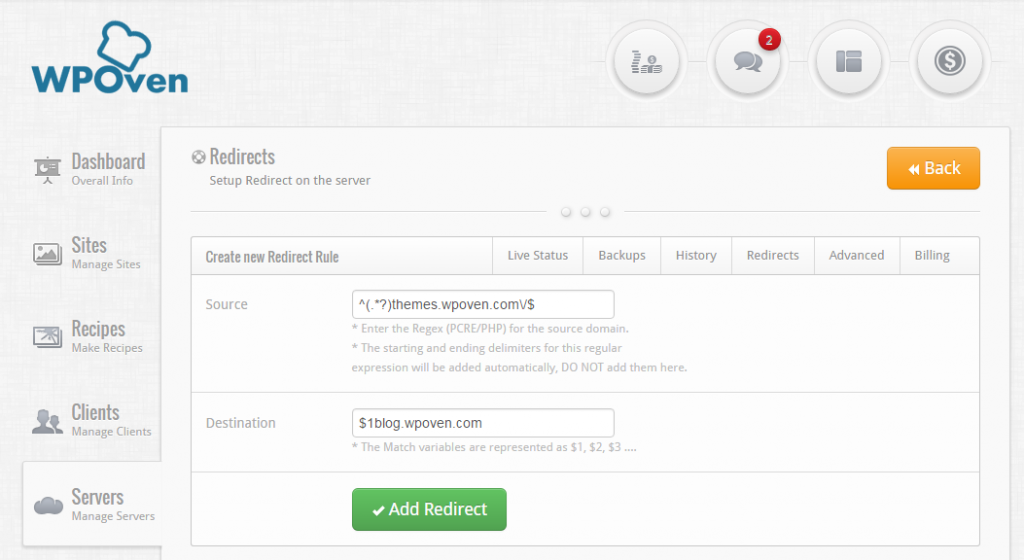
После того, как вы ввели оба поля, нажмите кнопку «Добавить перенаправление», чтобы сохранить перенаправление. Теперь вы должны увидеть свое перенаправление на странице Redirect Manager для сервера. Чтобы отредактировать уже существующую переадресацию, вы можете просто нажать кнопку «Управление» на странице диспетчера переадресации.
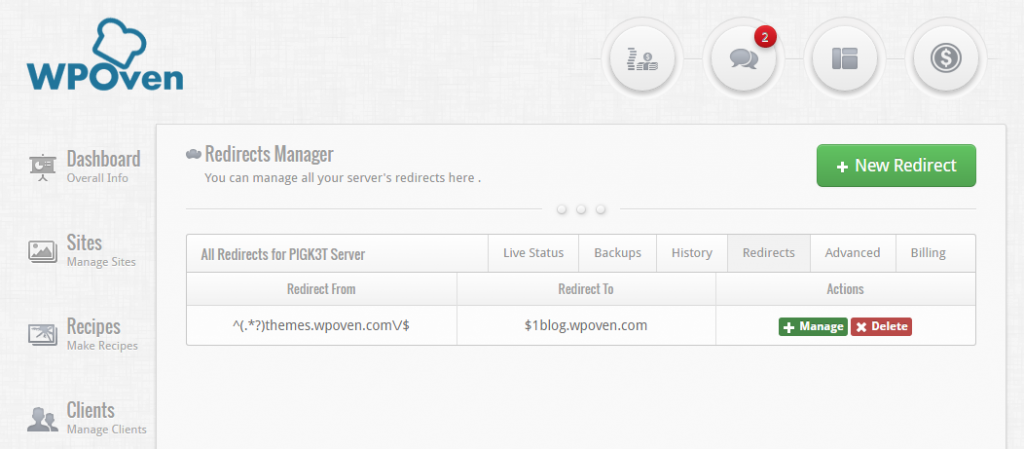
Если вы не можете настроить перенаправление или вам нужна помощь, пожалуйста, свяжитесь с нашей службой поддержки. Они будут рады помочь вам.
2. Ручное перенаправление через файл .htaccess
Ручной метод может быть непростым для многих людей, но если вам достаточно удобно получать доступ к файлу .htaccess и редактировать его, то он окажется одним из самых быстрых способов настроить перенаправление WordPress. В этом конкретном файле WordPress хранит и управляет всеми постоянными ссылками вашего сайта. Этот метод оказался очень эффективным по сравнению с другими методами, будь то перенаправление только одного URL-адреса или всего веб-сайта.
Теперь давайте посмотрим, как вы можете начать перенаправлять свой URL-адрес с помощью метода .htaccess . Прежде всего вам нужно узнать URL-адрес, который вы хотите перенаправить, а также его новый пункт назначения для сопоставления.
Теперь следующая часть будет заключаться в том, чтобы убедиться, что вы успешно сделали резервную копию своего сайта WordPress. Это необходимо для того, чтобы убедиться, что если что-то пойдет не так во время перенаправления, вы сможете легко восстановить свой сайт обратно.
Теперь вам нужно получить доступ к каталогу файлов вашего сайта. Для этого у вас есть различные варианты, такие как использование FTP-клиента FileZilla, через Cpanel или файловый редактор WordPress.
Одна вещь, которую вы должны отметить, это то, что иногда файлы могут быть скрыты из соображений безопасности, в этом случае вам необходимо открыть их и открыть файл .htaccess в текстовом редакторе. И добавьте следующие строки, чтобы полностью перенаправить один URL.
Перенаправление 301 /old-page.html
http://www.Вашдомен.com/new-page.html
Теперь в приведенных выше строках вам нужно изменить старую страницу со старым URL-адресом, который вам нравится. А во второй строке замените новую страницу своим целевым URL.
Если ваш веб-сайт имеет сертификат SSL, лучше перенаправить ваш веб-сайт с HTTP на более безопасные URL-адреса HTTPS. Чтобы это произошло, вам нужно добавить строки в файл .htaccess , указанные ниже:
|
1 2 3 4 5 |
RewriteEngine On RewriteCond % { HTTPS } off RewriteRule ^ ( . * ) $ https : //%{HTTP_HOST}%{REQUEST_URI} [ L , R = 301 ] |
Примечание. Вы не обязаны вносить какие-либо модификации/изменения в приведенные выше коды.
После добавления вышеуказанной строки вы, наконец, сможете перенаправить весь свой веб-сайт на его целевой URL. Кроме того, измените/измените URL-адрес в третьей строке, чтобы он соответствовал вашему целевому местоположению:
|
1 2 3 |
RewriteEngine on RewriteRule ^ ( > * ) $ http : //www.Yournewdomain.com/$1 [ R = 301 , L ] |
Теперь сохраните все изменения и правки в файле .htaccess . Однако, если вы редактировали файл на своем ПК, вам необходимо загрузить его на сервер вашего веб-сайта. Последнее, что вам нужно сделать, это запустить тесты и посмотреть, все ли работает нормально или нет.
3. Ручное перенаправление WordPress, отредактировав файл WordPress functions.php
Если вы не хотите редактировать файл .htaccess , у вас есть другой способ создать переадресацию 301 для вашего веб-сайта WordPress, отредактировав файл functions.php в дочерней теме. Возможно, вы также знали, что любая тема WordPress имеет свой собственный файл functions.php, в котором вы вносите все изменения или настройки.
Точно так же, чтобы избежать перезаписи изменений в родительской теме, где бы вы их ни обновляли. Очень важно вносить любые изменения или настройки, которые вы хотите сделать, делайте это только в теме вашего ребенка. Однако, если в вашей теме не было дочерней темы, вы можете прочитать наше полное руководство по дочерней теме WordPress.
Теперь первое, что вам нужно, это найти файл functions.php точно так же, как вы нашли файл .htaccess. Для вашего удобства вы можете увидеть изображение, приведенное ниже:
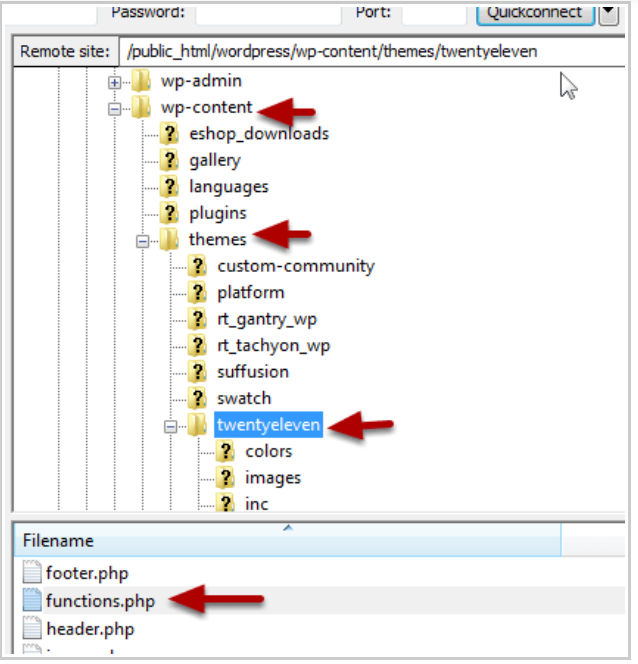
Теперь для wordpress полностью перенаправьте ваш сайт в одно новое место, откройте файл functions.php в текстовом редакторе. Добавьте следующую функцию перенаправления WordPress в конец файла:
|
1 2 |
wp_redirect ( “ http : //www.yourwebsite.com/a-new-destination”, 301 ); exit ; |
4. Редирект WordPress с помощью плагина
Теперь, если вам неудобно получать доступ и редактировать файл functios.php или файл .htaccess, как всегда, у WordPress есть плагины, которые также помогут вам решить эту проблему. Доступно множество плагинов перенаправления WordPress, которые помогут вам настроить перенаправление WordPress, не рискуя своим сайтом. Но тот, который мы настоятельно рекомендуем вам использовать, упоминается ниже с полной информацией.
перенаправление

Одним из самых популярных плагинов перенаправления WordPress является Redirection. Это простой и удобный плагин, который поможет вам создать 301 редиректы. Наряду с этим, вы можете следить за своим сайтом, и это поможет вам отследить ошибку 404. Это отличный плагин, который полезен для повышения вашего рейтинга и улучшения пользовательского опыта.
Кроме того, этот плагин разработан для веб-сайтов WordPress. Это бесплатный плагин, который может использовать каждый. Вам не понадобятся какие-либо всеобъемлющие технические знания для создания редиректов. С помощью плагина перенаправления вы можете без проблем управлять перенаправлениями.
Этот плагин можно настроить для отслеживания постоянных ссылок на сообщения. Если ссылки изменятся, плагин автоматически установит новые редиректы.
Некоторые ключевые особенности плагина Redirection
- Менеджер перенаправления
- Условные перенаправления
- Полное ведение журнала
- Добавить заголовки HTTP
- Отслеживание ошибок 404
- Обработка параметра запроса
- Перенос постоянных ссылок
- Поддержка Apache и Ngnix
- Мелкозернистые разрешения
- Импорт и экспорт и многое другое
Цены и план плагина Redirection
Плагин перенаправления доступен абсолютно бесплатно для загрузки и использования без каких-либо премиальных планов из каталога WordPress.
Как настроить перенаправления с помощью плагина перенаправления?
Плагин Redirection не сложный и сложный. Все, что вам нужно сделать, это установить плагин и активировать его. Перейдите на панель инструментов WordPress> Плагины> Добавить новый> найдите «Перенаправление»> Установить> Активировать .
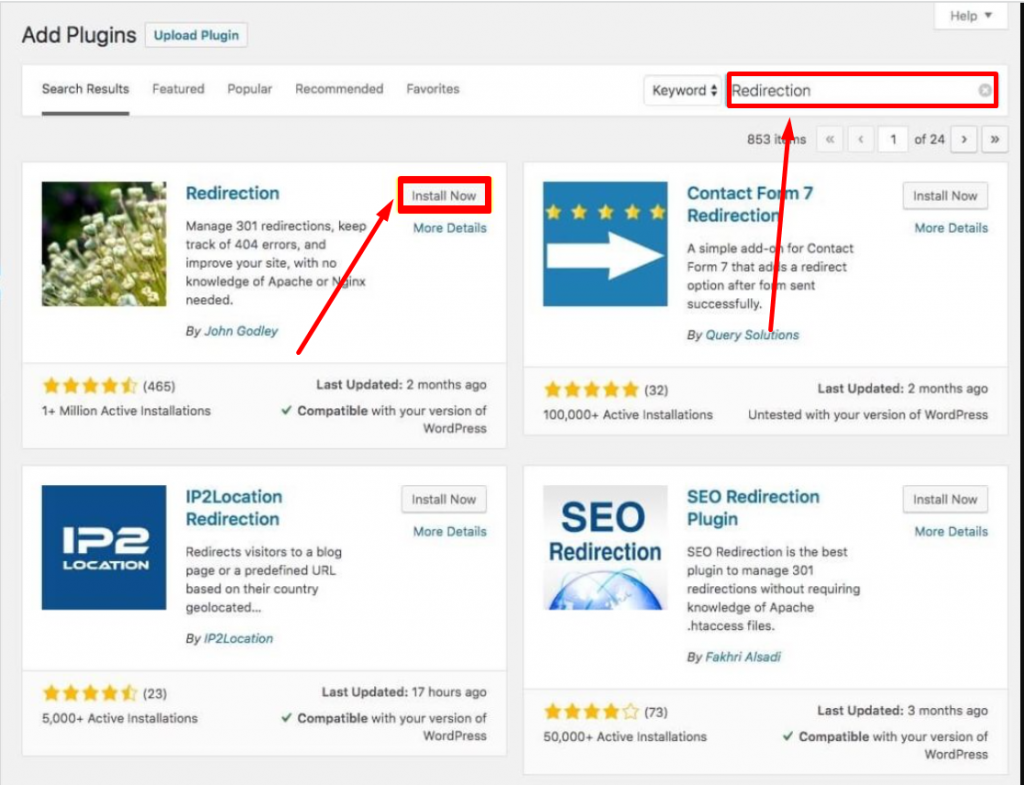
После активации плагина вам нужно открыть «Инструменты» и нажать «Перенаправление», чтобы создать URL-перенаправления.
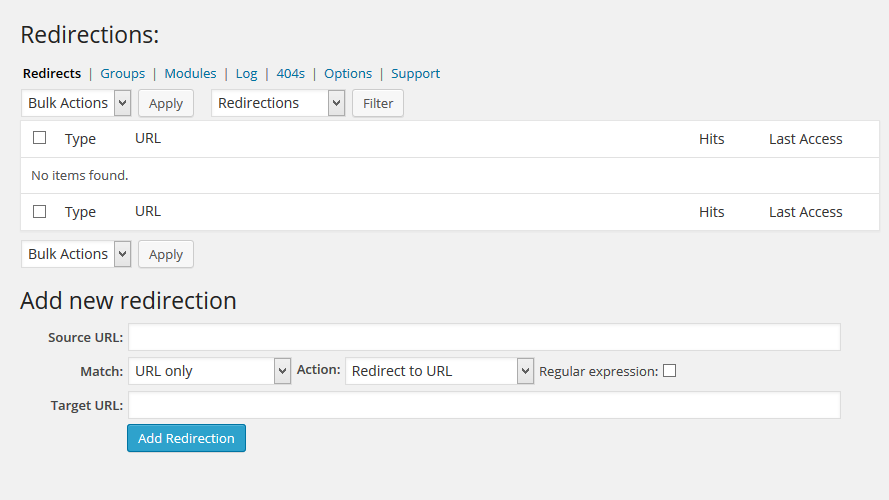
Если вы хотите ввести перенаправление, вы можете ввести исходный URL-адрес и новый источник в Целевой URL-адрес. Затем нажмите на кнопку «Добавить перенаправление». Это идеальный способ изменить несколько URL-адресов.
Обновления перенаправления и обзоры
Мы проверили отзывы клиентов о перенаправлении в каталоге WordPress и нашли следующие результаты для его последней версии 5.1.13 .
- Сейчас у него более 2 миллионов активных установок.
- Для нас это показывает, что он был обновлен 4 месяца назад . [ регулярное обновление ]
- В настоящее время он был протестирован до версии WordPress 5.8.2.
- Согласно каталогу WordPress, его средний рейтинг составляет 4,3/5 . 444 пользователя из 571 поставили ему 5 звезд.

Обзор WPOven на плагин перенаправления
Обзор WPOven - Плагин перенаправления
Краткое содержание

Поскольку плагин имеет высокий рейтинг в каталоге WordPress, даже количество загрузок огромно. Плагин работает потрясающе и легко помогает вам перенаправлять ваш сайт без особых сложностей прямо с панели управления WordPress.
Одной из его сильных и удивительных функций является то, что он позволяет отслеживать ошибки 404 и добавлять перенаправления.
Но это также один из их недостатков, потому что он использует много ресурсов сервера, что также замедляет работу вашего сайта. Однако вы также можете отключить ведение журнала 404.
Поскольку это совершенно бесплатный плагин, вы не получите специальной поддержки от разработчика, но есть активные форумы WordPress, которые могут вам помочь.
5. Перенаправление WordPress через cPanel
Если вам не нравится использовать какой-либо из вышеперечисленных методов для перенаправления WordPress, этот вариант может быть вам полезен. Метод очень простой и легкий. Все, что вам нужно сделать, это
- Перейдите в cPanel вашего веб-хостинга и в разделе «Домены» нажмите на переадресацию.
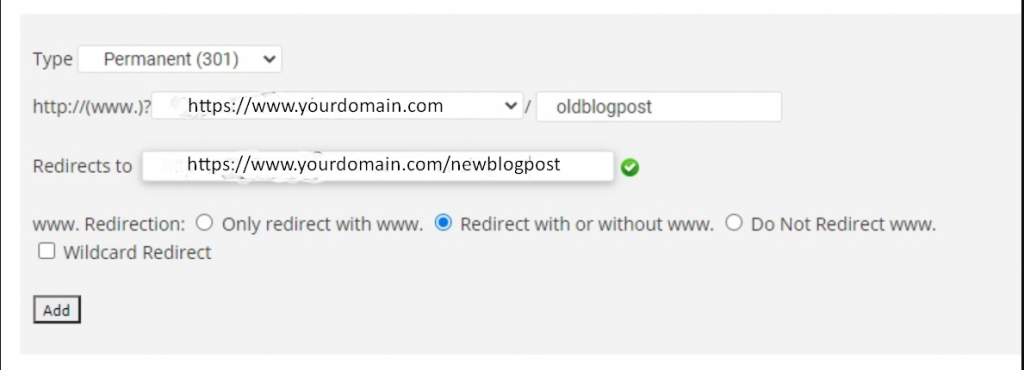
2. На приведенном выше изображении вы можете видеть, что присутствуют различные варианты. В раскрывающемся списке «Тип» вы должны выбрать тип перенаправления, которое вы хотите сделать, например, постоянное или временное.
3. Во втором раскрывающемся меню вам необходимо выбрать свой домен и адрес страницы, которую вы хотите перенаправить.
4. После выбора соответствующих параметров в последнем поле необходимо указать веб-адрес или URL-адрес назначения для перенаправления текущей страницы. Когда вы закончите с предоставлением всей информации, нажмите кнопку «Добавить», и все готово.
6. Редирект WordPress на Cloudflare
Если ваш веб-сайт использует Cloudflare, у вас также есть возможность перенаправить WordPress через Cloudflare. Все, что вам нужно сделать, это перейти на домашнюю страницу, выбрать домен, который вы хотите перенаправить, например, на
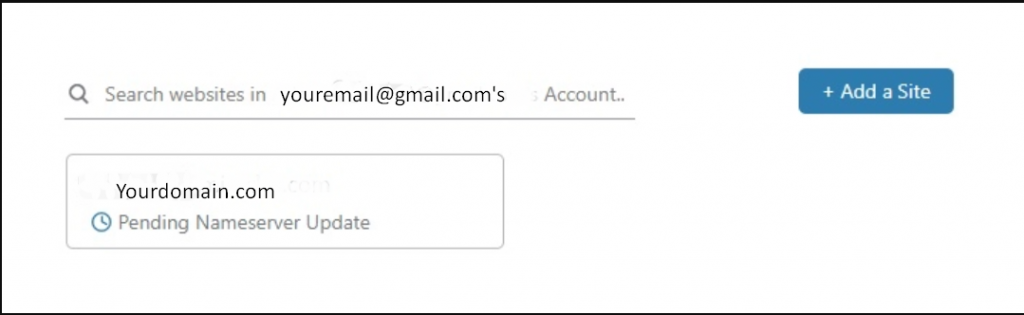
2. Следующее, что вам нужно сделать, это нажать на вкладку «Правила страницы», как показано на рисунке ниже:

3. Теперь нажмите кнопку «Создать правило страницы», и появится всплывающее диалоговое окно. Теперь введите URL-адрес, который вы хотите перенаправить. Выберите параметр «URL-адрес пересылки», расположенный в настройках, и выберите переадресацию 301 или 302 по вашему выбору. И, наконец, укажите целевой URL-адрес, на который вы хотите перенаправить текущий URL-адрес.
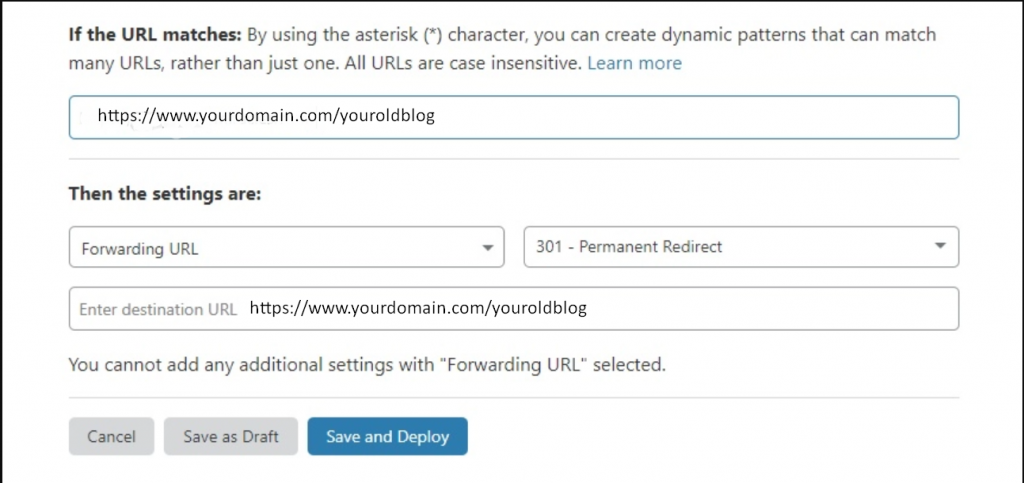
4. После предоставления всей необходимой информации следующее, что вам нужно сделать, это нажать кнопку «Сохранить и развернуть», чтобы завершить процесс перенаправления WordPress.
Заключение
Независимо от того, собираетесь ли вы переместить свой веб-сайт на новый адрес, хотите ли внести определенные изменения в свои постоянные ссылки или исправить неработающие ссылки вашего веб-сайта для оптимизации вашего рейтинга в поисковых системах, все зависит от вас и ваших навыков. лучше всего подходит. Как я уже упоминал, некоторые лучшие 5 методов перенаправления WordPress, такие как:
- Панель управления поставщика услуг веб-хостинга: если ваш поставщик услуг веб-хостинга предоставляет вам выделенную ссылку для перенаправления WordPress.
- Путем редактирования файла .htaccess: лучший вариант, если вы хотите перенаправить весь веб-сайт.
- РЕДАКТИРОВАНИЕМ файла functions.php: наиболее подходящий вариант, если вы ищете указанные перенаправления.
- Плагины перенаправления WordPress: лучше всего подходят для начинающих или пользователей, которым неудобно редактировать файлы ядра.
- С помощью перенаправления WordPress на cloudflare : если ваш сайт использует Cloudflare.
- Используя cPanel : вы также можете сделать это прямо из cPanel.
Вы можете выбрать тот вариант, который вам удобен. Если у вас есть какие-либо вопросы относительно использования редиректов на вашем веб-сайте WordPress или вы обнаружите некоторые другие важные моменты, которые мы не упомянули в этом посте, сообщите нам об этом в разделе комментариев ниже!
Часто задаваемые вопросы
Сколько существует типов редиректа?
В основном используются 5 типов перенаправлений.
1. 301 — Постоянное перенаправление
2 . 302 – Временное перенаправление
3. 303 — для торговых сайтов с высокой посещаемостью.
4. 307- Аналогичен 303, но разница в обмене информацией
5. 308- Аналогичен 307, но имеет постоянный статус.
Как настроить редирект?
1. Перейдите в Cpanel > Домены > Перенаправления.
2. Выберите нужный тип перенаправления в раскрывающемся меню «Тип».
3. Выберите домен и адрес страницы, которую вы хотите перенаправить, во втором раскрывающемся меню.
4. В последнем поле укажите целевой URL-адрес, на который вы также хотите перенаправить свой веб-сайт / страницу.
и все готово.
Что лучше 301 или 302 редирект?
Как 301, так и 302 имеют свои преимущества для перенаправления, когда вы перемещаете свой веб-сайт на постоянное место, 301 будет лучшим вариантом, чем использовать 302 реакции. Тем не менее, перенаправления 302 используются только в том случае, если вы хотите временно перенаправить свой веб-сайт, он сообщит поисковым системам о том, чтобы сохранить старый домен как есть, а страницу проиндексировать.